2.3.1 Grabadora de sonidos de Windows

La Grabadora de sonidos de Windows es la herramienta más sencilla de grabación de sonidos. Viene instalada por defecto en los equipos con las diferentes versiones del sistema operativo de Windows.
Podemos usar la grabadora de sonidos para grabar un sonido y guardarlo en el equipo como un archivo de audio. Tenemos la posibilidad de grabar sonidos de diferentes dispositivos de audio, como un micrófono conectado a la tarjeta de sonido de su equipo. Los tipos de orígenes de entrada de audio de los que puede grabar dependen de los dispositivos de audio de los que disponga, así como de los orígenes de entrada de la tarjeta de sonido. Si tienes algún problema pincha en "Edición", "Propiedades de audio" y selecciona en "Grabación de sonido" el dispositivo con el que vas a trabajar.
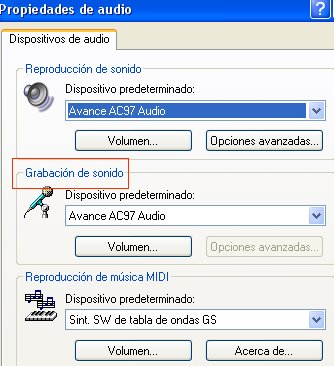
PASOS PARA LA GRABACIÓN.
- Tener un dispositivo de entrada de audio conectado al equipo como, por ejemplo, un micrófono.
- Hacer clic en el botón Inicio
 , accesorios, entretenimiento, grabadora de sonidos.
, accesorios, entretenimiento, grabadora de sonidos.
Clic en Iniciar grabación.
Para detener la grabación de audio, clic en Detener grabación.
Para seguir grabando audio, haga clic en Cancelar en el cuadro de diálogo Guardar como y, después, haga clic en Reanudar grabación. Siga grabando el sonido y, a continuación, haga clic en Detener grabación. Para la versión 2003 es mucho más sencillo: sólo hay que jugar con el botón de parar y grabar.
Clic en el cuadro Nombre de archivo, escriba un nombre de archivo para el sonido grabado y, a continuación, haga clic en Guardar para guardar el sonido grabado en un archivo de audio.
Para eliminar los ruidos pre y pos grabación haz clic en "Edición" y selecciona "Eliminar hasta/a partir de la posición actual". En el menú efectos hay pocas herramientas, pero la de "subir/bajar volumen" podría serte de gran utilidad para subsanar defectos de la propia grabación.
Si usas la versión de Windows 7 o posteriores verás que grabar es muy sencillo, pero las posibilidades que ofrece son más limitadas que las de versiones anteriores. De todas formas, pincha aquí para ver este sencillo tutorial del ite.educacion. Para versiones anteriores a Windows 7 mira este tutorial de learningmusic.
CONVERSIÓN DE FORMATO
El problema más habitual que hay al trabajar con la grabadora de sonidos es el formato de audio de los archivos que se generan. La grabadora de sonidos sólo crea archivos .wav. Los archivos de audio con extensión .wav son archivos de audio digital normalmente sin compresión de datos desarrollado y propiedad de Microsoft.
Al ser de muy buena calidad y, por tanto, pesar mucho, a la hora de compartir estos archivos, cualquier herramienta 2.0 que utilicemos, nos va a solicitar un archivo de audio comprimido, o lo que es lo mismo, un archivo mp3. Por tanto, habrá que convertir el archivo generado a un archivo comprimido.


Para pasar de un formato .wav a uno .mp3 necesitarás un conversor de formatos de audio. Te enlazamos dos, aunque en la red puedes encontrar muchos más, para que te sea tan fácil como pinchar sobre los logos de la izquierda.
